Formation WORD
*********************************************************************************************
Initiation
Concevoir et présenter des documents simples
- Créer des documents simples de type courriers, notes, rapports
de quelques pages - Saisir du texte et mettre en forme les caractères (gras, italique,
souligné etc.) - Mettre en forme les paragraphes (alignements, retraits, bordures, listes
à puces et numérotées, tabulations) - Mettre en page (orientation, marges, en-têtes et pieds de page) et
imprimer des documents simples - Illustrer un document en ajoutant et en personnalisant des éléments
comme des tableaux, des images
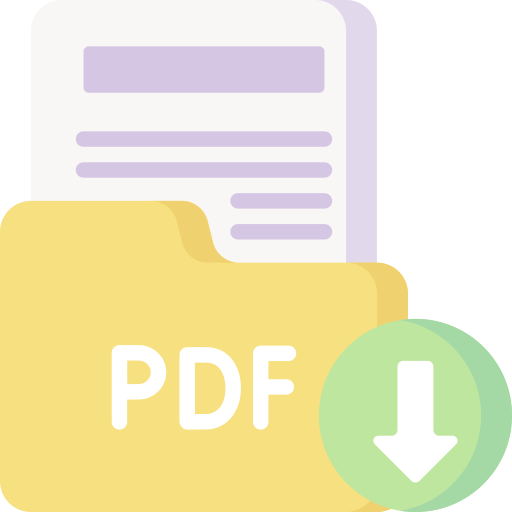
Perfectionnement
Révisions, mailing, styles et table des matières
- Améliorer et optimiser la mise en forme d’un document
- Illustrer un document en ajoutant et en personnalisant des éléments
comme un tableau, une image - Créer des documents, mails en nombre en utilisant le mailing
- Gérer des documents longs simples en utilisant les styles et en
insérant une table des matières automatique
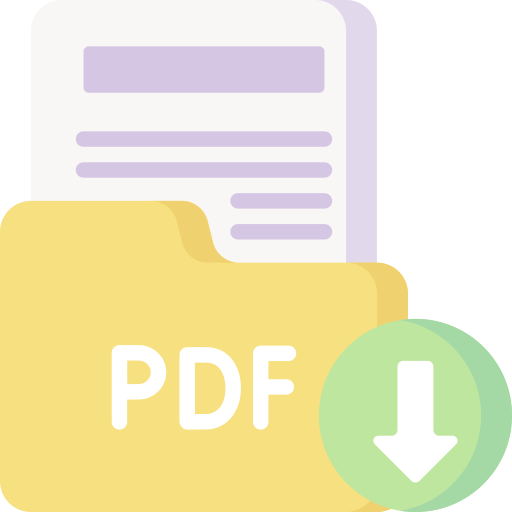
Initiation

Formation complète

3 JOURS | 21 heures

PREREQUIS
- Etre à l’aise avec le clavier et la souris
- Utiliser les commandes de base de Windows :
- Lancer une application,
- Gérer les fenêtres de Windows
Concevoir et présenter des documents simples

OBJECTIFS DE FORMATION
- Améliorer et optimiser la mise en forme d’un document
- Illustrer un document en ajoutant et en personnalisant des éléments
comme un tableau, une image - Créer des documents, mails en nombre en utilisant le mailing
- Gérer des documents longs simples en utilisant les styles et en
insérant une table des matières automatique
********************************
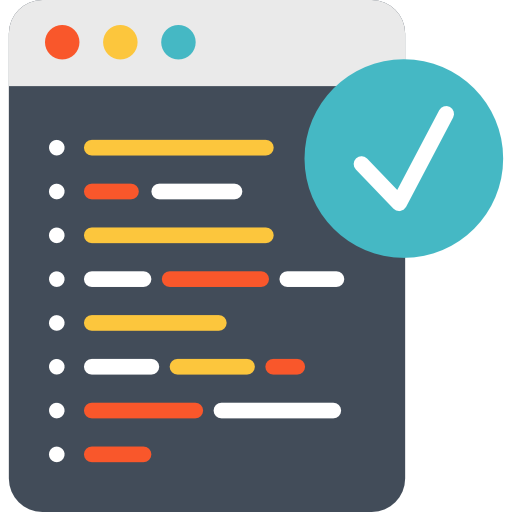
PROGRAMME
Découvrir l’interface du logiciel
- Découvrir les éléments de l’écran et les différents modes d’affichage
- Comprendre l’ergonomie du Ruban
Enregistrer et gérer les fichiers (documents)
- Créer de nouveaux documents
- Enregistrer et classer efficacement ses documents
- Accéder aux documents existants en navigant aisément dans les dossiers, saisir et modifier un texte
- Appliquer les règles de saisie
- Vérifier, corriger et réorganiser le texte
- Se déplacer rapidement
- Effectuer des sélections efficaces
Réaliser un document simple
- Mettre en valeur les caractères
- Modifier la présentation des paragraphes (alignement, retraits et espacement)
- Insérer des listes à puces ou numérotées
- Enrichir des titres par l’encadrement
- Gérer les sauts de page
- Ajouter un en-tête et un pied de page avec une numérotation
Mettre en page et imprimer
- Prévisualiser ses documents avant de les imprimer
- Adapter les marges et l’orientation du papier
- Paramétrer l’impression
Élaborer un document enrichi
- Comprendre le principe d’utilisation des tabulations
- Choisir, poser, déplacer et supprimer les taquets de tabulation
- Mémoriser et insérer des QuickParts (éléments réutilisables : formules de politesse, logos, blocs d’adresse, en-têtes et pied-de-page
Réaliser un tableau
- Créer et modifier un tableau
- Mettre en forme
- Utiliser les mises en forme préétablies
Insertion et gestion des images
- Insérer une image
- Modifier la taille, la présentation d’une image
- Modifier la position de l’image par rapport au texte
Perfectionnement

Formation complète

2 JOURS | 14 heures

PREREQUIS
- Saisir, corriger du texte
- Appliquer une mise en forme simple de texte (caractères, alignement)
- Enregistrer, ouvrir un document
- Avoir suivi le programme initiation ou avoir les connaissances équivalentes
Révisions, mailing, styles et table des matières
OBJECTIFS DE FORMATION
- Améliorer et optimiser la mise en forme d’un document
- Illustrer un document en ajoutant et en personnalisant des éléments
comme un tableau, une image - Créer des documents, mails en nombre en utilisant le mailing
- Gérer des documents longs simples en utilisant les styles et en
insérant une table des matières automatique
PROGRAMME
Révisions et astuces
- Astuces de déplacement et de sélection
- Mettre en forme les paragraphes (retraits, tabulations)
- Ajouter des bordures
- Effectuer la mise en page
- Insérer des sauts de page
- Ajouter des en-têtes et pieds de page
Tableaux et images
- Créer, modifier et mettre en forme un tableau
- Insérer et gérer l’emplacement d’une image
- Habiller une image
- Gérer les couleurs d’une image
QuickPart
- Créer et utiliser des entrées de QuickPart (insertions automatiques)
Mailing
- Préparer ou récupérer un fichier de données
- Créer le document principal
- Fusionner le document principal avec le fichier source
- Utiliser les options de requêtes
- Réaliser un Emailing (avec Outlook)
- Préparation du message et choix du fichier de données
- Envoi des messages
Appliquer des styles et créer une table des matières
- Créer, appliquer et modifier des styles personnalisés pour uniformiser le texte
- Créer, appliquer et modifier des styles prédéfinis (comme les styles de titre)
- Insérer une table des matières (à partir des styles de titres)